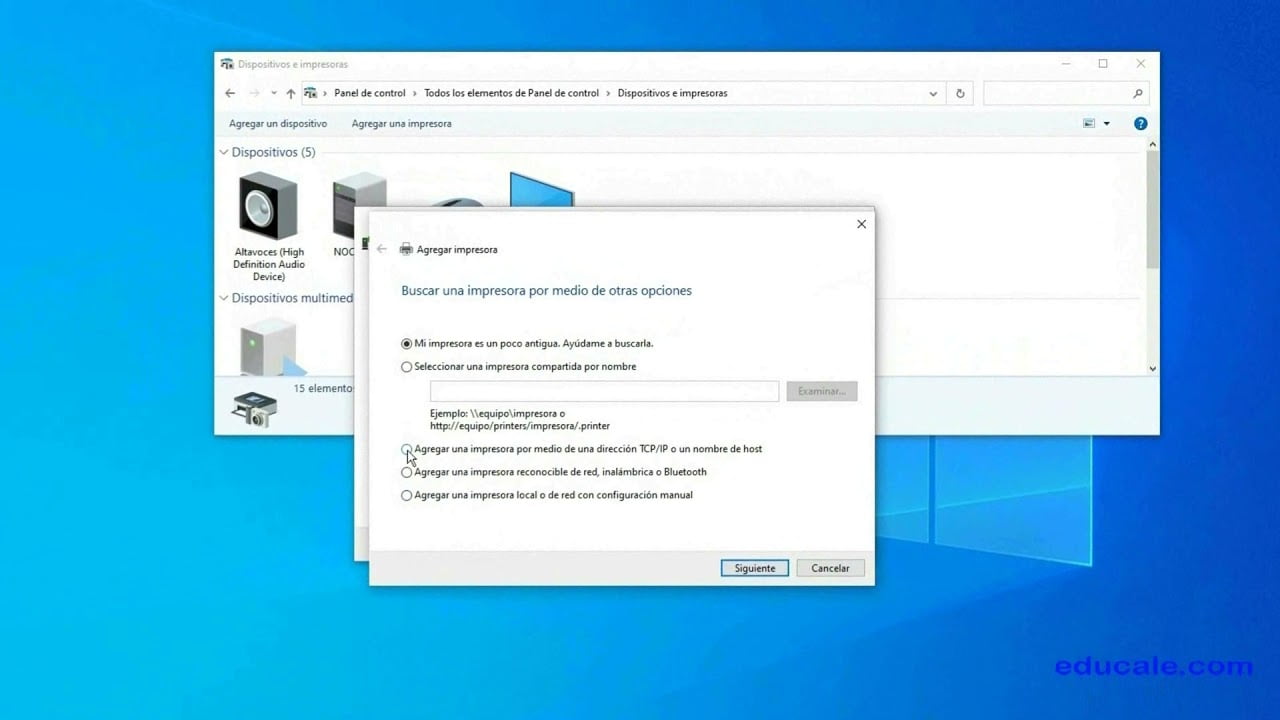
En la actualidad, las impresoras son dispositivos esenciales en cualquier oficina o hogar. Sin embargo, muchas veces necesitamos acceder a la impresora por medio de su dirección IP para configurarla o solucionar problemas. En este artículo, te explicaremos paso a paso cómo entrar a una impresora por IP y realizar las acciones necesarias para su correcto funcionamiento.
Conectando una impresora mediante dirección IP: Guía paso a paso
Conectando una impresora mediante dirección IP: Guía paso a paso
Si tienes una impresora en red y necesitas conectarla a tu ordenador, es posible que necesites acceder a ella mediante su dirección IP. Aquí te explicamos cómo hacerlo:
Paso 1: Conoce la dirección IP de tu impresora
Antes de poder conectarte a tu impresora por IP, necesitas saber su dirección IP. Puedes encontrar esta información en el panel de control de la impresora o en la configuración de red de la impresora.
Paso 2: Abre la ventana de impresoras y dispositivos
Para agregar una impresora por IP, abre la ventana de impresoras y dispositivos en tu ordenador. Puedes hacerlo buscando «impresoras» en el menú Inicio o en la barra de búsqueda.
Paso 3: Agrega una nueva impresora
En la ventana de impresoras y dispositivos, haz clic en «Agregar una impresora o un escáner».
Paso 4: Selecciona «La impresora que quiero no está en la lista»
A continuación, selecciona «La impresora que quiero no está en la lista».
Paso 5: Agrega la dirección IP de la impresora
En la siguiente pantalla, selecciona «Agregar una impresora mediante una dirección TCP/IP o nombre de host». Luego, escribe la dirección IP de la impresora en el campo correspondiente.
Paso 6: Sigue las instrucciones de instalación
Sigue las instrucciones de instalación para agregar la impresora por IP a tu ordenador. Una vez que hayas completado el proceso, deberías poder imprimir desde tu ordenador a través de la impresora conectada por IP.
Con estos pasos, podrás imprimir desde tu ordenador a través de la impresora en red.
¿Cómo puedo encontrar la dirección IP de mi impresora?
Si necesitas entrar a una impresora por IP, lo primero que debes saber es cuál es su dirección IP. Para encontrarla, hay varios métodos que puedes utilizar:
1. Revisa la documentación de la impresora
Lo más sencillo es revisar la documentación que viene con tu impresora. Allí podrás encontrar información detallada sobre cómo acceder a la configuración de red de la impresora y encontrar su dirección IP.
2. Utiliza la configuración de red de la impresora
Si no tienes la documentación a mano, puedes intentar encontrar la dirección IP de tu impresora utilizando su configuración de red. Para ello, sigue estos pasos:
- Enciende la impresora y asegúrate de que está conectada a la red.
- Accede a la configuración de red de la impresora desde su panel de control.
- Busca la opción que te permita ver la dirección IP de la impresora.
3. Utiliza una herramienta de descubrimiento de red
Si los métodos anteriores no funcionan, puedes utilizar una herramienta de descubrimiento de red para encontrar la dirección IP de tu impresora. Hay varias herramientas disponibles en línea que te permiten escanear tu red y encontrar dispositivos conectados a ella, incluyendo impresoras.
Conociendo la dirección IP de tu impresora, podrás acceder a su configuración y realizar las modificaciones necesarias.
Conexión remota a una impresora en una red diferente: Cómo hacerlo fácilmente
¿Cómo entrar a una impresora por IP? Si necesitas imprimir documentos desde una impresora que se encuentra en una red diferente, es posible conectarse de manera remota utilizando su dirección IP. Para hacerlo fácilmente, sigue estos sencillos pasos:
Paso 1: Obtén la dirección IP de la impresora
Lo primero que debes hacer es obtener la dirección IP de la impresora que deseas utilizar. Puedes encontrarla en el menú de configuración de la impresora o en el manual de usuario.
Paso 2: Agrega la impresora a tu lista de dispositivos
Ahora, debes agregar la impresora a tu lista de dispositivos. En tu ordenador, ve a «Dispositivos e impresoras» y selecciona «Agregar impresora». Selecciona «Agregar una impresora local o de red con opciones manuales» y haz clic en «Siguiente».
Paso 3: Configura la impresora
En el siguiente paso, selecciona «Crear un puerto nuevo» y elige «TCP/IP» en el menú desplegable. Ingresa la dirección IP de la impresora y sigue las instrucciones para completar la configuración.
Paso 4: Prueba la conexión
Una vez que hayas completado la configuración, prueba la conexión imprimiendo una página de prueba. Si la impresora imprime correctamente, has logrado conectarte de manera remota a la impresora en la red diferente.
Con estos sencillos pasos, podrás conectarte de manera remota a una impresora en una red diferente sin mayores complicaciones. Recuerda tener la dirección IP de la impresora a mano y seguir las instrucciones cuidadosamente para evitar problemas.
Guía para establecer la conexión entre el ordenador y la impresora
Si necesitas imprimir un documento importante, es necesario que sepas cómo establecer una conexión entre tu ordenador y la impresora. Para ello, sigue los siguientes pasos:
Paso 1: Asegúrate de que tanto tu ordenador como tu impresora estén encendidos y conectados a la misma red.
Paso 2: Abre el menú de inicio en tu ordenador y haz clic en «Dispositivos e impresoras».
Paso 3: Haz clic en «Agregar una impresora» y elige la opción «Agregar una impresora de red, inalámbrica o Bluetooth».
Paso 4: Espera a que tu ordenador detecte la impresora y selecciónala de la lista de dispositivos disponibles.
Paso 5: Sigue las instrucciones que aparecen en pantalla para instalar los controladores de la impresora.
Paso 6: Prueba la conexión imprimiendo una página de prueba.
Con estos sencillos pasos, podrás establecer la conexión entre tu ordenador y tu impresora de forma rápida y eficiente.
